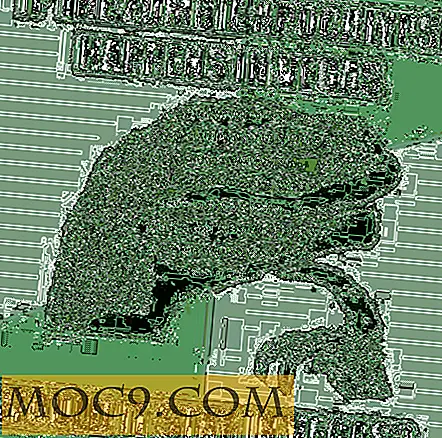Slik krypterer du filer og forbedrer Dropbox Security
Dropbox er faktisk et flott program. Det gir deg gratis 2 GB lagringsplass for å lagre filene dine og lar deg få tilgang til dem og synkronisere dem mellom forskjellige datamaskiner, uavhengig av om du kjører Windows, Mac, Linux eller annen smart mobilenhet. Men så godt som det blir, er det ett stort problem. Alle filene du har lagret i skyen, er ikke kryptert. Den som hakker i kontoen din, kan se og få tilgang til alle filene i kontoen din, inkludert de konfidensielle dokumentene du har synkronisert over skyen.
Hvorfor er dette viktig for deg? En feil laget av Dropbox-teamet noen dager tilbake, hadde etterlatt Dropbox hoveddør åpen i 4 timer. I løpet av denne perioden kan noen logge på en konto og få tilgang til alle filene i den kontoen uten passord. Selv om dette bare berører 1% av brukerne (som beløper seg til rundt 250 000, og det er ikke et lite nummer), hvis du er en av dem hvis kontoer er blitt kompromittert og du har konfidensielle filer i Dropbox, må du passe på de dårlige tingene som kan skje med deg.
Siden du aldri vet når en slik hendelse vil skje igjen, er det best å kryptere filene dine før du synkroniserer dem til skyen, så det er et andre nivå på forsvaret når kontoen din er blitt skadet.
1. SecretSync
SecretSync er en fil-for-fil krypteringsløsning for Windows og Linux. Når du er installert, finner du en ny mappe "SecretSync" i brukerkatalogen. Eventuelle filer du plasserer i denne mappen, blir kryptert og synkronisert med Dropox.
Installasjonen og bruken av SecretSync for Windows er ganske enkel. Du bare laster ned, installerer og kjører den. Det vil da veilede deg gjennom krypteringsprosessen.
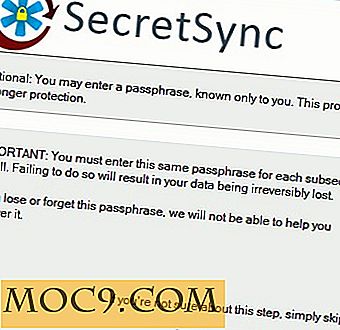
For Linux er bruken bare kommandolinjebasert.
1. Du må først laste ned deb-filen og installere den i systemet.
2. Åpne en terminal og skriv inn
secretsync
Dette vil kjøre installasjonsprogrammet og laste ned de nødvendige filene fra SecretSync-området. Det vil også lede deg gjennom oppstartsprosessen.

Etter installasjonen, skriv inn
secretsync start
for å starte SecretSync-tjenesten. Du bør se en ny SecretSync-mappe i din hjemmekatalog. Eventuelle filer du plasserer i denne mappen blir kryptert og synkronisert til Dropbox.
Merk : Den nyeste versjonen av SecretSync vil automatisk legge til autostart-elementet. Følgende trinn er ment for den eldre versjonen.
For å få SecretSync til autostart hver gang du logger inn, gå til "System -> Innstillinger -> Oppstartsprogrammer" og opprett et nytt oppstartsposter.

SecretSync
2. Encfs
Encfs er en bedre løsning enn SecretSync fordi den lagrer krypteringsnøklene på din lokale maskin, og den kan fungere i Linux (nativt), Windows (via BoxCryptor) og Mac (via MacFuse), noe som er flott hvis du bruker Dropbox på mer enn en operativsystem.
I Ubuntu, åpne en terminal og type:
sudo apt-get installer encfs sudo addgroupsikring
For å opprette en kryptert mappe, skriv inn kommandoen:
encfs ~ / Dropbox / .crypted ~ / Private
Kommandoen ovenfor angir encfs for å lage en kryptert skjult mappe (med navnet .kryptert ) i Dropbox og monter den i Private Folder i hjemmekatalogen .
Når det ber om konfigurasjonsalternativet, trykk "p" følg med Enter.

Deretter vil det be deg om å skrive inn passordet ditt. Vær veldig forsiktig med hva du skriver siden det ikke vises på skjermen.
Det er det. Uansett hvilke filer du plasserer i Private mappen, blir kryptert og synkronisert med Dropbox.
For å få den krypterte mappen til å automatisere hver gang du logger på, kan du bruke gnome-encfs .
1. Last ned gnome-encfs her (eller ta tak i kilden her) til hjemmemappen.
2. Skriv inn følgende kommando:
sudo installere ~ / gnome-encfs / usr / local / bin gnome-encfs -a ~ / Dropbox / .kryptert ~ / Privat

GUI for Encfs
I Linux er Cryptkeeper et program som gir et grafisk grensesnitt for encfs. Det kommer ikke med det fulle konfigurasjonsalternativet for encfs, men hvis du trenger en enkel måte å komme i gang raskt, vil dette være svært nyttig.

I Ubuntu,
sudo apt-get install cryptkeeper
Cryptkeeper fungerer som en systembrettapplet. Hvis du bruker Unity, bruk følgende kommando for å få det til å fungere:
gjengivelser satt com.canonical.Unity.Panel systray-whitelist "['Cryptkeeper']" setsid unity
BoxCryptor
BoxCryptor er egentlig ikke en GUI for encfs, men krypteringsmetoden er kompatibel med encfs. Hvis du har opprettet en kryptert mappe i Linux, kan du bruke BoxCryptor i Windows for å montere den samme krypterte mappen.

3. TrueCrypt
TrueCrypt er et annet kraftig og krypteringsverktøy som er kompatibelt med kryssplattform, som du kan bruke. Vi har nevnt det her og her, så vi vil ikke gå gjennom det igjen.
En ulempe med TrueCrypt er at du må opprette en fast størrelse virtuell container før du kan bruke den. I tillegg kan du bare få det til å synkronisere etter at du har demontert det. Dette betyr at du ikke kan synkronisere filene dine i sanntid. Annet enn det, hvis du trenger en ekte plattformløsning, er TrueCrypt definitivt den rette for deg.
Det er det. Hvilken metode bruker du til å sikre dine filer i Dropbox?

![Reduser minnebruk og tabulator med OneTab [Google Chrome]](http://moc9.com/img/Onetab-icon.jpg)